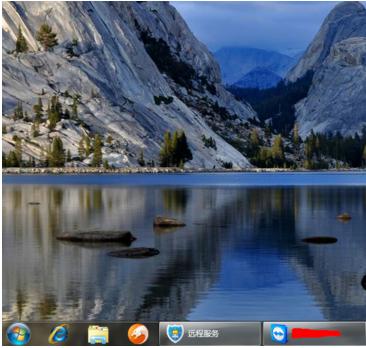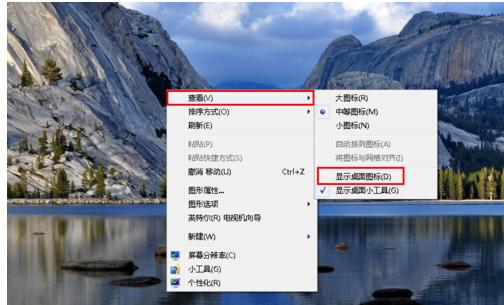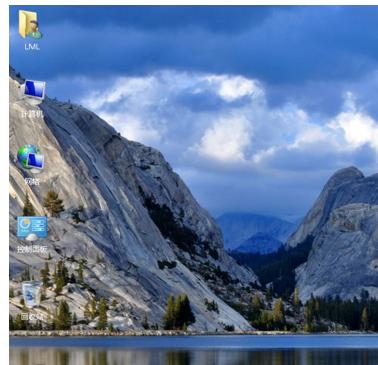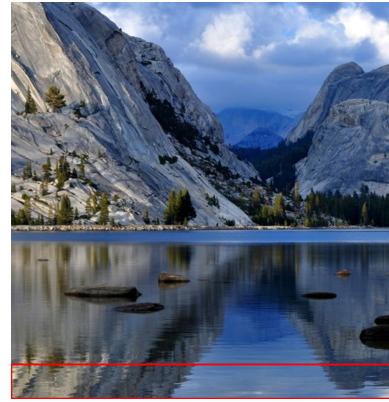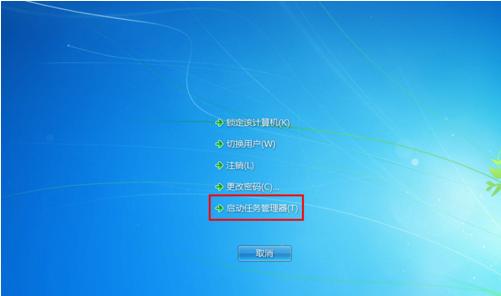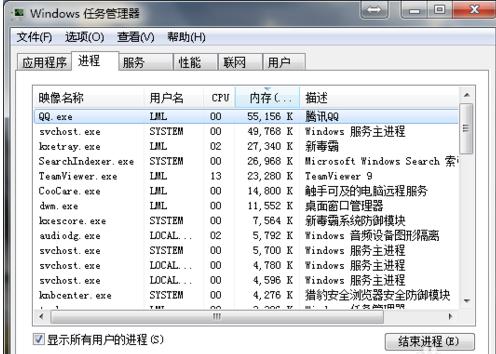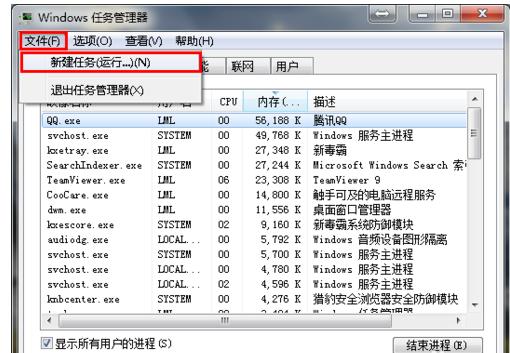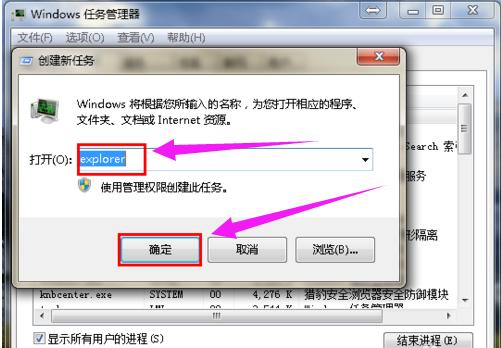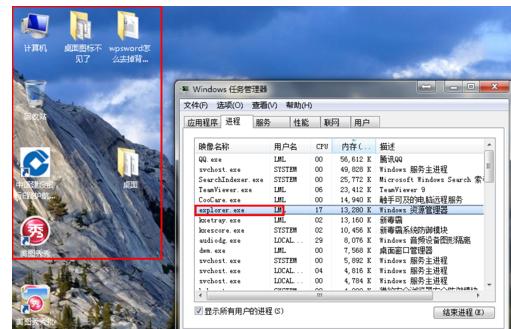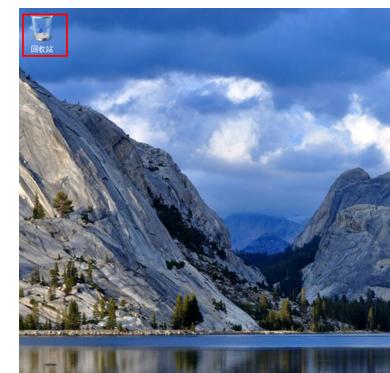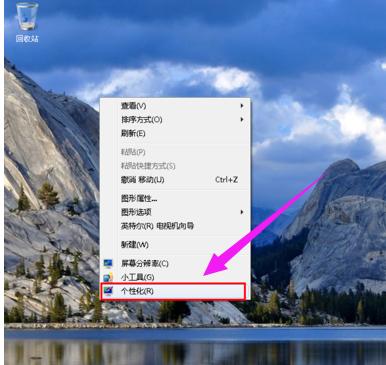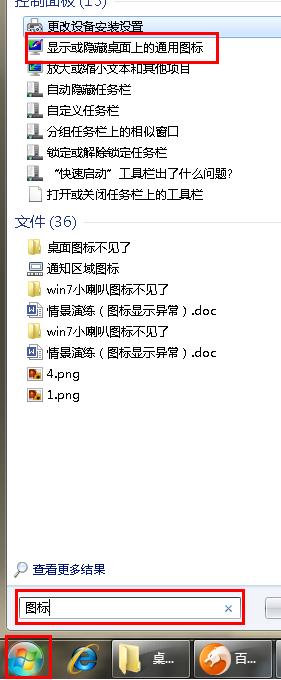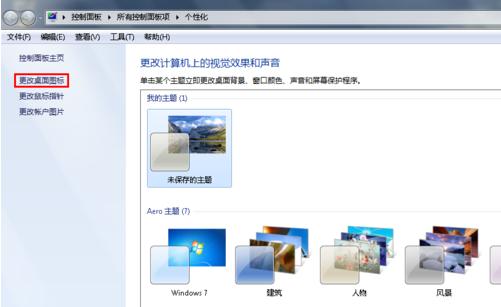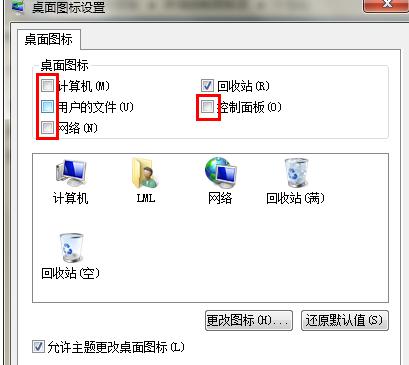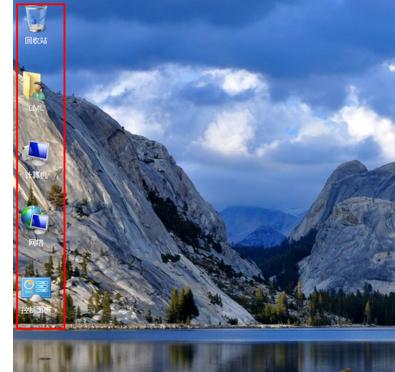推薦系統(tǒng)下載分類: 最新Windows10系統(tǒng)下載 最新Windows7系統(tǒng)下載 xp系統(tǒng)下載 電腦公司W(wǎng)indows7 64位裝機萬能版下載
桌面圖標不見了怎樣辦,教您電腦桌面圖標不見了怎樣辦
發(fā)布時間:2023-01-16 文章來源:深度系統(tǒng)下載 瀏覽:
|
Windows 7,中文名稱視窗7,是由微軟公司(Microsoft)開發(fā)的操作系統(tǒng),內(nèi)核版本號為Windows NT 6.1。Windows 7可供家庭及商業(yè)工作環(huán)境:筆記本電腦 、平板電腦 、多媒體中心等使用。和同為NT6成員的Windows Vista一脈相承,Windows 7繼承了包括Aero風格等多項功能,并且在此基礎(chǔ)上增添了些許功能。 在安裝軟件的時候,為了方便快速啟動這些軟件,一般都會在桌面上創(chuàng)建圖標。不知道大家在使用電腦的時候,有沒有遇到過桌面圖標都消失不見的情況,只剩下底部的任務(wù)欄。那么遇到這種情況該怎么辦呢?下面,小編給大家介紹電腦桌面圖標不見了的處理技巧。 很多人在使用電腦的時候會發(fā)現(xiàn),電腦桌面上什么圖標也沒有的情況,包括我的電腦(計算機)、網(wǎng)上鄰居(網(wǎng)絡(luò))等等莫名其妙的沒有了,那么我的電腦圖標不見了怎么辦呢?下面,小編給大家?guī)砹穗娔X桌面圖標不見了的圖文解決方法。 電腦桌面圖標不見了怎么辦 第一種情況:圖標沒了,但任務(wù)量還在
圖標不見了電腦圖解1 右鍵點擊桌面的空白處點擊“查看”之后點擊“顯示桌面圖標”
電腦圖標電腦圖解2 這樣電腦的桌面圖表就回來了
桌面圖標電腦圖解3 第二種情況:開機所有的圖標和任務(wù)欄都沒了
電腦圖標電腦圖解4 使用組合鍵“ctrl鍵+alt鍵+delete鍵”
桌面圖標電腦圖解5 調(diào)出“任務(wù)管理器”
桌面圖標電腦圖解6 點擊“文件”選擇“新建任務(wù)(運行)”
圖標電腦圖解7 在打開的后面輸入“explorer”或者“explorer.exe”點擊確定即可; 說明:此為桌面進程,控制桌面所有圖標和任務(wù)欄的顯示
圖標電腦圖解8 就可以看到進程已經(jīng)在任務(wù)管理器中正常運行了,桌面圖標也恢復(fù)正常了
圖標電腦圖解9 第三種情況:才安裝完系統(tǒng)
圖標電腦圖解10 右鍵點擊桌面的空白處選擇“個性化”或者點擊開始菜單,
桌面圖標電腦圖解11 在搜索框中輸入圖標進行搜搜
電腦圖標電腦圖解12 在點擊右上角的“更改桌面圖標”,
圖標電腦圖解13 之后在將所需要的圖標前面的勾選上,點擊“確定”之后
桌面圖標電腦圖解14 桌面圖表就回來了
桌面圖標電腦圖解15 以上就是電腦桌面圖標不見了的解決經(jīng)驗。 Windows 7簡化了許多設(shè)計,如快速最大化,窗口半屏顯示,跳轉(zhuǎn)列表(Jump List),系統(tǒng)故障快速修復(fù)等。Windows 7將會讓搜索和使用信息更加簡單,包括本地、網(wǎng)絡(luò)和互聯(lián)網(wǎng)搜索功能,直觀的用戶體驗將更加高級,還會整合自動化應(yīng)用程序提交和交叉程序數(shù)據(jù)透明性。 |